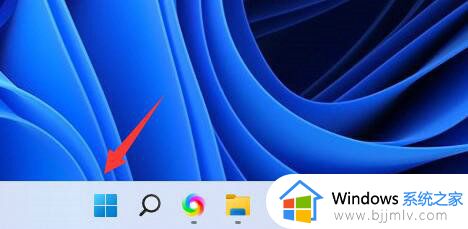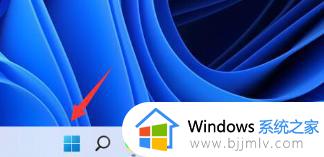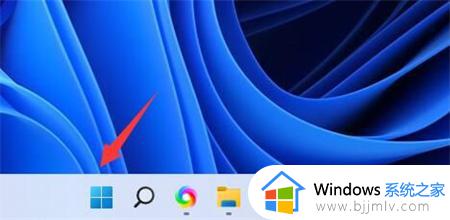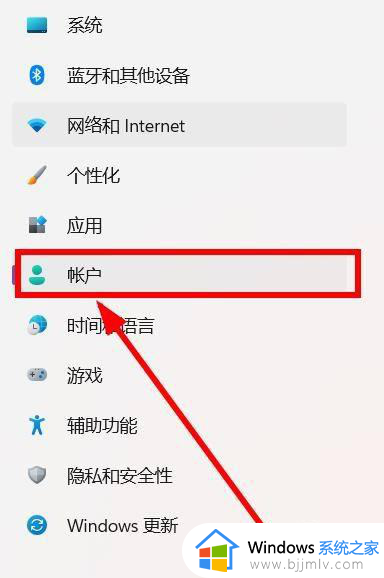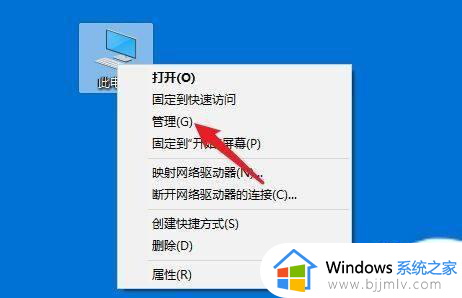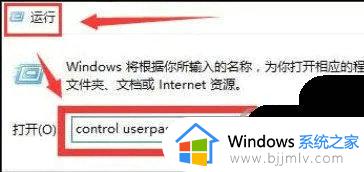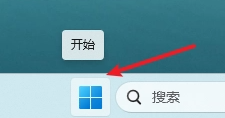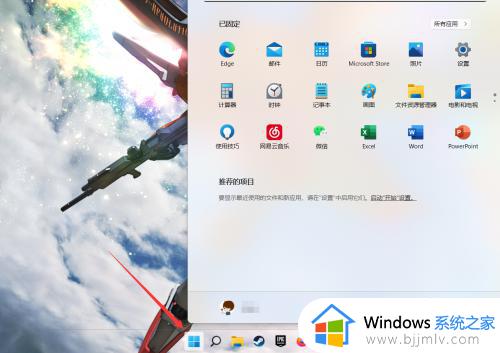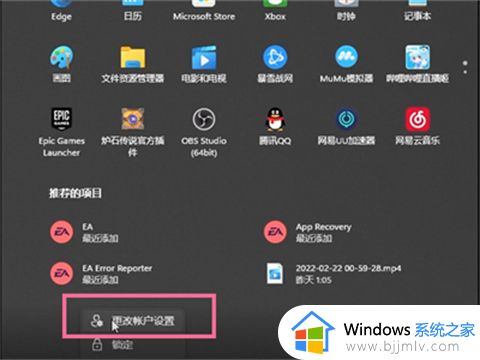window11怎么退出账号 win11如何退出Microsoft账户
更新时间:2024-07-13 15:07:00作者:qiaoyun
在使用windows11系统的时候,都会登录Microsoft账号来使用,但是有时候要切换账号的话就需要退出账户,只是很多人并不知道window11怎么退出账号,如果你有一样需求的话,不妨就跟随着笔者的步伐一起来学习一下win11退出Microsoft账户的详细方法吧。
方法如下:
1、进入设置,点击“帐号”。
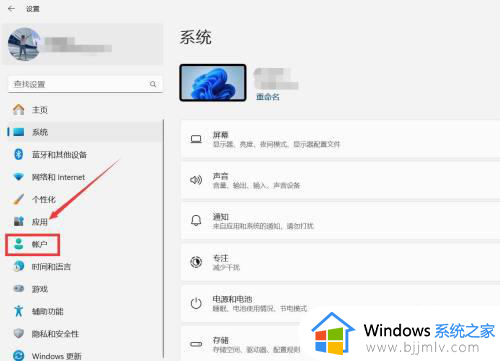
2、进入帐号,点击“我的信息”。
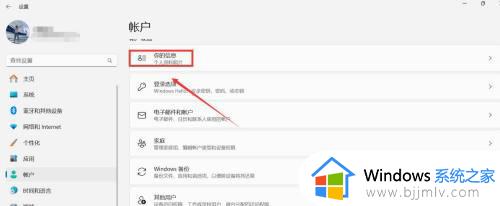
3、进入帐户信息,点击“停止自动登录到所有Microsoft应用”。
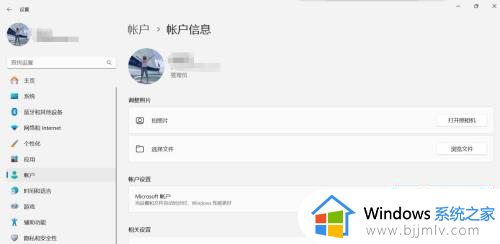
以上给大家介绍的就是win11如何退出Microsoft账户的详细内容,大家有需要的话可以参考上述方法来进行操作,相信可以帮助到大家。